Cara install plugin di WordPress itu mudah banget sob. Plugin memperbolehkan pengguna untuk menambahkan berbagai fitur-fitur baru, mulai dari modul e-commerce sampai mempercantik tampilan dengan slider dan carousel.
Menginstall Plugin
Step 1 : Masuk Wp-admin
Pertama, jelas kamu perlu masuk ke halaman admin WordPress kamu, dengan mengetikkan namadomainku.com/wp-admin di browser.
Step 2 : Masuk Plugin
Setelah itu masuk halaman Plugins.
Step 3 : Klik Add New
- Klik tombol Add New yang ada di atas halaman.

- Kamu bisa mencari plugin dengan menggunakan kolom pencarian (Search) . Atau cek plugin yang populer yang tertera disana.
- Kalau udah ketemu, Klik tombol Install, tunggu sejenak lalu tekan Activate biar plugin aktif dan bisa digunakan.

Step 4 : Upload Plugin
Jika sobat memliki plugin sendiri kamu bisa masuk Menu Add New Plugin > Upload Plugin
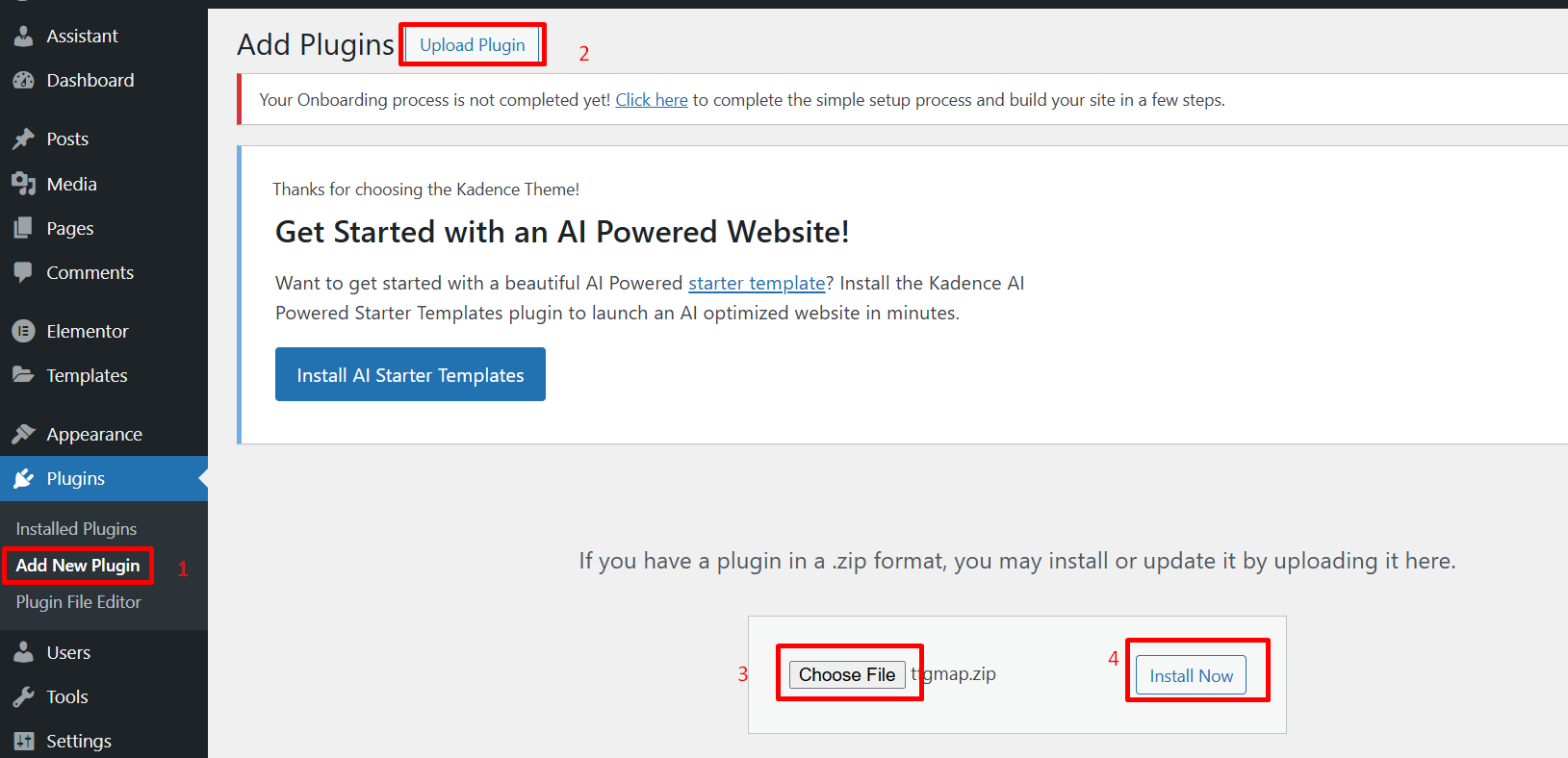
- Tunggu sampai penginstalan selesai , lalu kamu bisa klik Activate Plugin
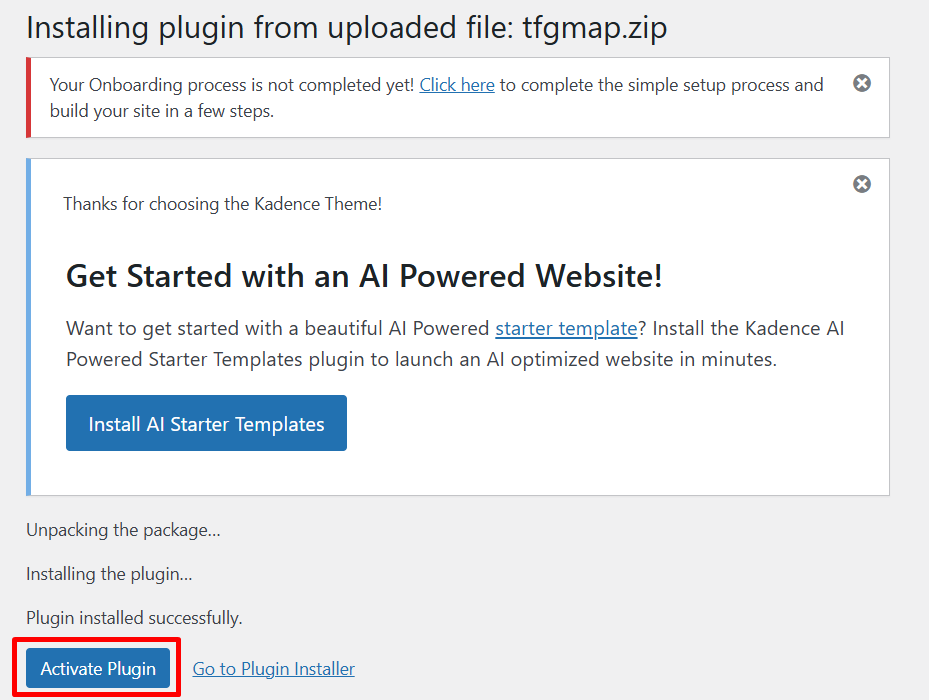
2. Upload Plugin di Cpanel
- Login ke cPanel hosting Kamu terlebih dahulu
- Klik menu File Manager. Silahkan masuk ke folder public_html/wp-content/plugins
Directory plugin di atas adalah contoh pada domain utama. Jika kamu ingin menginstall pada addon domain atau subdomainnya, silahkan disesuaikan dengan directory root masing-masing. - Setelah berada di folder plugin, silahkan klik tombol “upload” seperti pada gambar berikut.
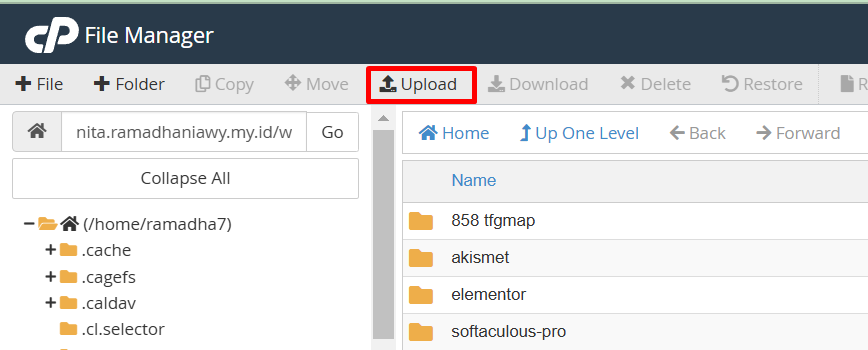
- Kamu bisa Upload Theme yang sudah kamu install, tunggu hingga prosesmu berhasil
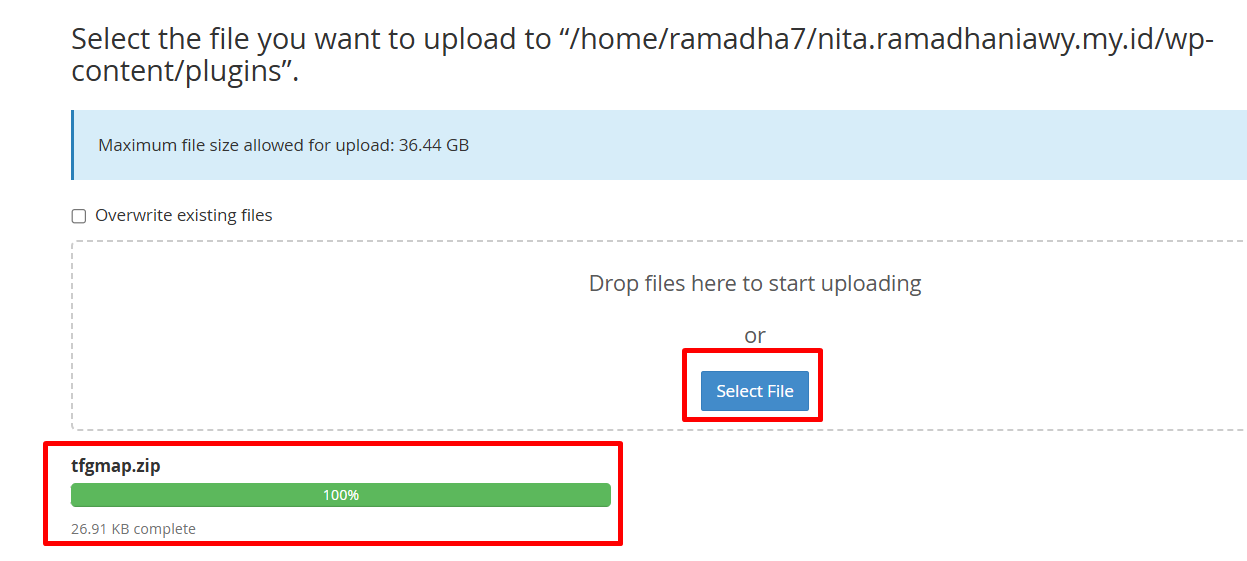
- Jika sudah kamu bisa extract dengan cara klik kanan lalu pilih extract
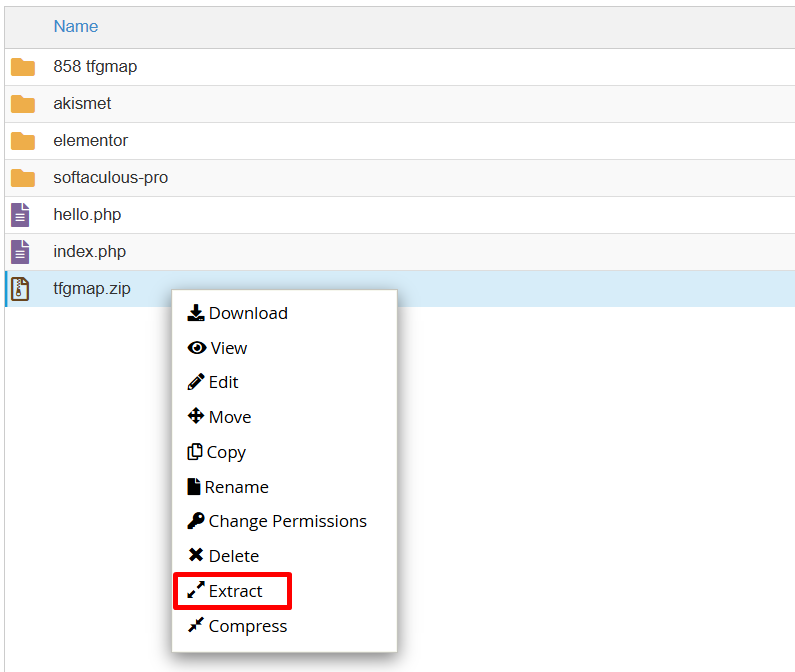
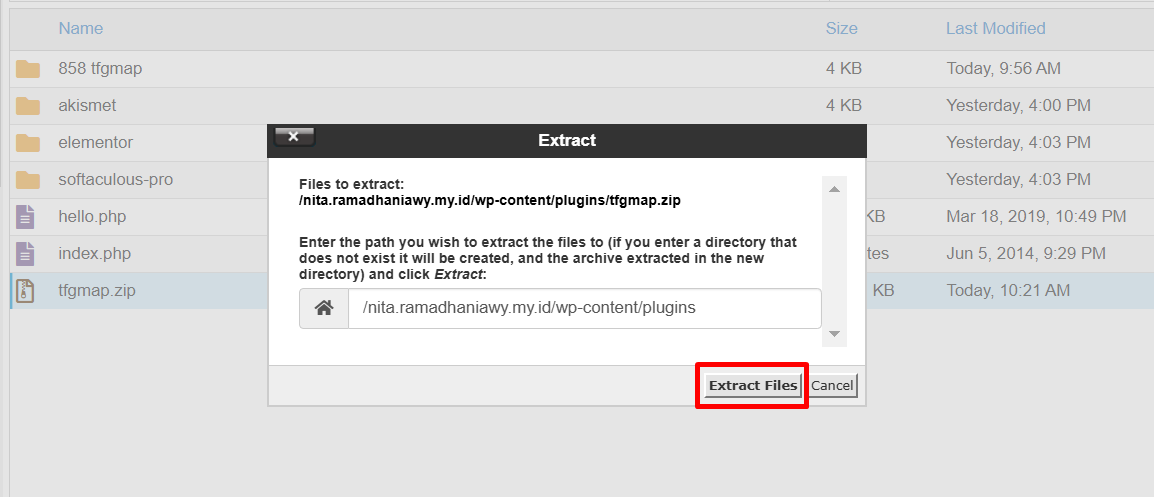
- Setelah extract file Plugin berhasil, Kamu dapat mengaktifkan plugin melalui wp-admin lalu kamu bisa klik menu Plugin > cari plugin yang sudah kamu install > klik activate
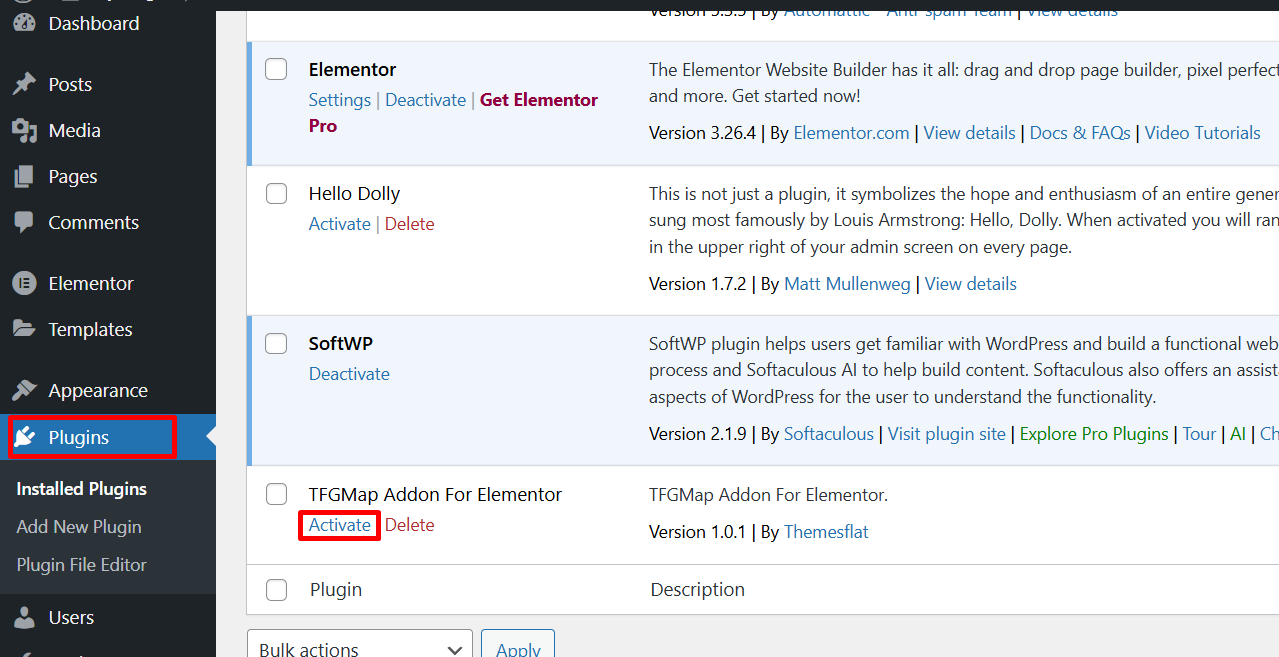
Selesai! Plugin pertama kamu berhasil diinstall dan diaktifkan. Cara install plugin WordPress pertama kali sukses sob!
Hai, Sob!, Pernahkah kamu mengalami lupa password WordPress atau email ? Sudah melakukan "forgot password" malah tidak mendapatkan balasan email Read more
Hai, Sob! Pernahkah kamu mengalami permasalahan dengan dashboard administrator tampil tanpa CSS? Seperti semua link tidak tertata seperti seharusnnya, contohnya Read more
Halo, Sob! Pernahkah kamu mengalami pesan peringatan seperti ini saat instalasi pertama WordPress maupun upgrade WordPress kamu?Warning: Cannot modify header Read more
Pengantar Pernahkah kamu mengalami pesan "Fatal error: Allowed memory size of 33554432 bytes exhausted" saat kamu mencoba upload sebuah gambar Read more
